用“直線”工具繪制一個直角三角型,三角形的一個銳角為30°,與該銳角相鄰的直角邊長為200mm。
AuroCAD的工作空間的下面有“模型”、“布局一”、“布局二”等三個頁面選項,繪圖總是在模型空間進行的,所以要點選“模型”,這時工作空間一片黑色。再檢查一下界面的最下方一排按鈕中的“正交”按鈕,保持在按下狀態。
第一步,在“圖層特性管理器”工具按鈕右邊的圖層下拉列表中點選“實線”,再在“繪圖”工具欄里點擊“直線”工具,在工作空間靠近左邊的地方點擊一下鼠標左鍵,松開后向右拖動一段距離再次點擊左鍵,緊接著右擊鼠標,在快捷菜單里點擊“確認”,也可以不右擊鼠標而直接按回車鍵,一條直線就繪成了。在進行繪圖時你應該注意工作空間下面的命令行窗口里的提示信息,并根據提示做出回應或輸入數據。比如剛才在“繪圖”工具欄里點擊“直線”工具按鈕后,命令行窗口里出現“_line指定第一點:”,其中的“_line”是繪直線的命令,如果你在命令行窗口內鍵入“line”,和在“繪圖”工具欄里點擊“直線”工具按鈕的作用是一樣的,你完全可以不去記憶這些命令,操作工具攔或菜單基本可以全部代替這些命令。“_line”后面的“指定第一點:”是讓你輸入直線起始點的坐標,剛才我們是用鼠標在工作空間點擊了一下,你也可以在命令行窗口里直接鍵入坐標值,比如“8577,2193”,前面是“x”值,后面是“y”值,中間用英語逗號分開。
第二步,點擊剛才繪成的直線,直線變虛了,上面還出現幾個藍色的方塊,這表示這直線被選中了。說到選中,先說說選中的問題,在AutoCAD里要選中多個對象,有三種方法,一是依次點擊這些對象,二是在按下鼠標左鍵并從左向右拖動出選擇框,被完全框入的對象都被選中,三是在按下鼠標左鍵并從右向左拖動出選擇框,被框入的對象和與選擇框的邊交叉的對象都會被選中。直線被選中以后點擊“修改”工具欄里的“旋轉”工具,這時命令行窗口里提示“指定基點:”,意思是讓你指定旋轉的軸心,你如果記得直線起始點的坐標,就可以直接鍵入,但未必太麻煩了,我們只要點擊“對象捕捉”工具欄里的“捕捉到端點”,再將光標移到直線起始點附近的地方,就會發現直線起始點上出現一個黃色小框,這表明已經捕捉到起始點了,這時按下左鍵,命令行窗口又提示“指定旋轉角度,或 [復制(C)/參照(R)] <0>:”,我們在它后面鍵入“30”后回車,直線被圍繞基點逆時針旋轉了30°。
第三步,再點擊“繪圖”工具欄里的“直線”工具,點擊“對象捕捉”工具欄里的“捕捉到端點”,將光標移到斜線的起始點附近,當出現捕捉標記的時候點擊鼠標,向右拖動一段距離,再點擊鼠標,緊接著右擊鼠標,在快捷菜單中點選“確認”,又一條直線繪成。
第四步,再點擊“繪圖”工具欄里的“直線”工具,點擊“對象捕捉”工具欄里的“捕捉到端點”或“捕捉到交點”,將光標移到斜線的起始點附近,當出現捕捉標記的時候點擊鼠標,向上拖動一段距離,再點擊鼠標,緊接著右擊鼠標,在快捷菜單中點選“確認”,繪出一條向上的直線。
第五步,選中這條向上的直線,再點擊“修改”工具欄里的“偏移”,命令行窗口里提示“指定偏移距離或 [通過(T)/刪除(E)/圖層(L)] <通過>:”,在它后面鍵入“200”,命令行窗口里又提示“指定要偏移的那一側上的點,或 [退出(E)/多個(M)/放棄(U)] <退出>::”,在這條向上的直線的右方任意地方點擊鼠標,右擊鼠標,在快捷菜單中點選“確認”,你會發現在這條向上的直線的右方200mm的地方繪出了一條平行線。選中原先那條向上的直線,按“Delete”鍵刪除。
你可能發現繪出的三角形沒有封閉,比方斜邊和短直角邊不夠長,另外長直角邊長出來了,如圖。
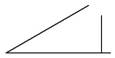
第六步,先解決長直角邊的問題,點擊“修改”工具欄里的“修剪”工具,命令行窗口里提示“選擇剪切邊…”,這是讓你選擇修剪的界線,這里就是短直角邊,所以要點選短直角邊,命令行窗口里提示“選擇對象或 <全部選擇>:找到 1 個”,如果還有其它界線,還可以繼續點選,但這里就一個,所以右擊鼠標,結束修剪界線的的選取,命令行窗口里提示“選擇要修剪的對象,或按住 Shift 鍵選擇要延伸的對象,或[欄選(F)/窗交(C)/投影(P)/邊(E)/刪除(R)/放棄(U)]:”這是讓你告訴AutoCAD那一部分要剪掉,點選長出來的部分,你可以看到點選的部分立即被修剪掉了,AutoCAD繼續讓你點選要修建的其它部分,這里沒有,所以右擊鼠標,在快捷菜單里點選“確認”,結束修剪。
第七步,再來解決斜邊和短直角邊的問題,點擊“修改”工具欄里的“延伸”工具,命令行窗口里提示“選擇邊界的邊…”,這是讓你選擇要延伸到哪里,因為這里斜邊和短直角邊互為延伸的邊界,所以點擊斜邊和短直角邊,點擊后右擊鼠標結束邊界選擇;命令行窗口里提示“選擇要延伸的對象,或按住 Shift 鍵選擇要修剪的對象,或[欄選(F)/窗交(C)/投影(P)/邊(E)/放棄(U)]:”,這是讓你告訴AutoCAD哪條線要延伸,依次點擊斜邊上靠近短直角邊的地方和短直角邊靠近斜邊的地方,你可以看到,這兩條直線延伸閉合了。“修剪”和“延伸”兩個工具是可以通過按下“Shift”鍵互相轉換的,讀者可以自行試一試。
至此,三角形繪制成功了。
還可以這樣來畫這個三角形。
第一步,點擊“繪圖”工具欄里的“直線”工具,命令行窗口提示“_line 指定第一點:”,在模型空間任何位置上點擊鼠標。
第二步,命令行窗口接著提示“指定下一點或 [放棄(U)]:”,鍵入“@200,0”并回車。
第三步,命令行窗口接著提示“指定下一點或 [放棄(U)]:”,鍵入“@0,115.4701”并回車。
第四步,命令行窗口接著提示“指定下一點或 [閉合(C)/放棄(U)]:”,鍵入“@230.9402<210”并回車。
第五步,命令行窗口接著提示“指定下一點或 [閉合(C)/放棄(U)]:”,鍵入“c”并回車,繪制完成。
這里“@”是相對于前一點的坐標,用“@x,y”表示,“x”與“y”之間用英文逗號分隔;“<”是旋轉的角度,以x軸的正方向為0度,逆時針方向為正。
(作者:朱錚南轉載、引用請注明出處http://hi.baidu.com/d%5Fzzn0470/blog)
相關文章
- 2021-09-08BIM技術叢書Revit軟件應用系列Autodesk Revit族詳解 [
- 2021-09-08全國專業技術人員計算機應用能力考試用書 AutoCAD2004
- 2021-09-08EXCEL在工作中的應用 制表、數據處理及宏應用PDF下載
- 2021-08-30從零開始AutoCAD 2014中文版機械制圖基礎培訓教程 [李
- 2021-08-30從零開始AutoCAD 2014中文版建筑制圖基礎培訓教程 [朱
- 2021-08-30電氣CAD實例教程AutoCAD 2010中文版 [左昉 等編著] 20
- 2021-08-30電影風暴2:Maya影像實拍與三維合成攻略PDF下載
- 2021-08-30高等院校藝術設計案例教程中文版AutoCAD 建筑設計案例
- 2021-08-29環境藝術制圖AutoCAD [徐幼光 編著] 2013年PDF下載
- 2021-08-29機械AutoCAD 項目教程 第3版 [繆希偉 主編] 2012年PDF